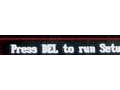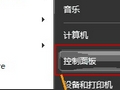12、更改Windows XP序列号
在Windows XP安装完毕以后,可能由于某些原因你又想在已经安装完毕的
Windows
XP上更改序列号,该怎么办呢?使用激活向导可以满足你的要求。开始之前
,强烈建议你在修改之前作一个系统还原点,以免误操作引起不必要的麻烦
。点击“开始”→“运行”,输入regedit后回车,打开注册表编辑器,定
位到HKEY_LOCAL_MACHINE\Software\Microsoft\WindowsNT\Current
Version\WPAEvents,在右边右键单击OOBETimer,然后选择修改,至少修
改一个字节,确定保存。点击“开始”→“运行”,输入%systemroot%\
system32\oobe\msoobe.exe /a,选择通过电话激活以后点击“下一步”
,点击修改序列号,输入新的序列号以后选择“更新”,如果退回到前一个
画面,那么选择稍后激活,并重新启动,反复前面的步骤直到修改成功为止
,重新激活。点击确定,安装SP1。
13、让XP关机更快
如果你用的是NAVIDA的显卡关掉服务:NVIDIA Display Driver Service
用NERO刻录要关掉IMAPI CD-Burning COM Service
14、将EFS选项添加至快捷菜单
Windows XP所配备的加密文件系统(EFS),可帮助您针对存储在NTFS磁盘卷
上的文件和文件夹执行加密操作。如果您已将这个文件加密/解密选项添加
至快捷菜单,那么,当用户右键单击某一存储于NTFS磁盘卷上的文件或文件
夹时,加密或解密选项便会出现在随后弹出的快捷菜单上。请注意
WindowsXP Home Edition(家用版)并未提供EFS特性。如欲将EFS选项添加
至快捷菜单,请依次执行下列操作步骤:在“运行”对话框内输入regedit
,展开注册表至下列子键:HKEY_LOCAL_MACHINE\SOFTWARE\Microsoft\
Windows\CurrentVersion\EXPorer\Advanced,在“编辑”菜单上指向
“新建”,并单击“DWORD值”,输入EncryptionContextMenu为变量名,
并将该变量赋值为1。为确保对注册表进行修改,应在自己的计算机上拥有
管理员帐号。
15、加快共享远程访问的速度
HKEY_LOCAL_MACHINE/SOFTWARE/MICROSOFR/WINDOWSCURRENTVERSION/EXPL
ORER/REMOTECOMPUTER/NAMESPACE下找到{D6277990-4C6A-11CF-8D87-
00AA0060F5BF}删了OK
16、XP选程桌面漏洞解决办法
Windows XP提供了远程桌面功能,目前被证实存在设计缺陷,可能导致攻击
者得到系统远程桌面的账户信息,有助于其进一步攻击。当连接建立的时候
,用WindowsXP远程桌面把账户名以明文发送给连接它的客户端。发送的账
户名不一定是远端主机的用户账号,而是最常被客户端使用的账户名,网络
上的嗅探程序可能会捕获到这些账户信息。解决方法:到微软主页下载相应
的补丁程序,并暂时停止远程桌面的使用,方法是:右键单击“我的电脑”
,选择“属性”,在弹出的窗口中,选“远程”标签,勾掉“允许用户远程
连接到这台计算机”复选框前的钩,点“确定”即可。
17、增加执行文件路径
如果需要运行的程序不在指定的目录中,则DOS系统一般采用在自动批处理
文件中设置路径的方法来达到自动寻找此程序的目的;在Windows中则可以
更秘密地增加程序路径,而不是通过设置自动批处理的方式,这就需要通过
修改注册表来实现上述目的。比如要为“CrogramFilespdocpdoc.exe”文
件增加路径。先打开注册表,然后找到
HKEY_LOCAL_MACHINESoftwareMicrosoftWindowsCurrentVersionAppPaths
的位置,在窗口右边新建一个名为“pdoc.exe”的主键,选择该主键,将其
默认值设为“CrogramFilespdocpdoc.exe”;再新建名为“Path”的主键
,将其设为“CrogramFilespdoc”。这样就可以通过在“运行”命令行中
键入“pdoc.exe” 或“pdoc”来运行该程序了。另外你还可以为已经存在
的程序设置新的主键,比如可以为MicrosoftWord 97添加名称为
“Word.exe”的主键。假设Word 97安装在
“C:ProgramFilesMicrosoftOfficeOffice”目录中,则其操作为:打开注
册表,在“我的电脑”文件夹中依次选择
“HKEY_LOCAL_MACHINESoftwareMicrosoftWindowsCurrentVersionAppPat
hs”,新建名称为“Word.exe”主键,选择该主键,将其默认值设为
“C:ProgramFilesMicrosoftOfficeOfficeWinword.exe”即可,建立执行
目录的方法与上例一样。
18、制作密码重设盘
密码在Windows XP里面是很重要的,但是如果你忘记了没法登陆怎么办?如
果你创建了“密码重设盘”,问题就会迎刃而解。在“控制面板”中打开用
户帐户,单击您的帐户名,在位于窗口左侧的“相关任务”下面,单击“防
止忘记密码”,选择下一步,提示需要一张磁盘,准备一张空白的磁盘插入
软驱里面,继续下一步,出现下面输入当前账户的密码以后,按“下一步”
即可开始创建,如果你以后忘记了密码,在出现欢迎屏幕时,单击用户名,
然后键入密码。如果忘记了密码,则会显示“您是否忘记了自己的密码?”
消息,单击“使用密码重设盘”可启动“密码重设向导”,按照“密码重设
向导”中的指示,创建新密码,使用新密码登录,然后将密码重设盘收藏到
安全地方,以备将来需要重设密码时使用,不必制作新的密码重设盘。
19、禁止自动运行
在通常情况下,绝大多数在Windows启动时自动运行的应用程序有如下两种
设置办法:在“启动”程序组中添加快捷方式如果使用的是这种方法。则我
们只需将它们的快捷方式从 “启动”程序组中删除即可达到禁止它们自动
运行的目的。修改Windows的注册表数据库如果您使用过一些诸如CD播放机
等的用户都知道,在使用这些软件时,都将在任务栏右边将出现一个图标,
这有时会带来不便。其实,这些软件的自启动程序的注册项放在
HKEY_LOCAL_MACHINESoftwareMicrosoftWindowsCurrentVersionRun分支
中。您只要到此分支中找出对应的自启动程序即可,另外,在“Run”主键
下还可能有“SysEXPlr”子键。如果有该子键,可以将其中的内容清空,同
样也能取消Windows启动时自启动的程序。那么反过来,我们怎样在注册表
内添加自启动程序呢?先找到
HKEY_LOCAL_MACHINESOFTWAREMicrosoftWindowsCurrentVersionRun主键
,然后在它的窗口右边建立一个名为“SysEXPlorer”的键值名,并将其值
设为“EXPlorer.exe”,退出注册表编辑器,注销用户后重新启动计算机,
系统将自动运行资源管理器。另外Windows还提供了一次性的自启动功能。
紧跟在“Run”主键后面有一个“RunOnce”和“RunOnceEx”子键,你可以
在这两个子键内设置新的键值,让系统自动运行一次某个程序,即仅在下一
次启动Windows时才有效。
20.解决因DirectX产生的错误
如果你在电脑操作中频繁收到DirectDraw错误消息,则可尝试应用
“DirectX诊断工具”解决问题。运行开始菜单中的“附件”→“系统工具
”→“系统信息”,在显示的程序界面中,点击菜单栏上的“工具”→
“DirectX诊断工具”(图3),其后,在弹出窗口中切换到“显示”标签页,
在此查看“DirectX功能”项目,分别测试当前设备上的DircetDraw及
Direct3D,若有问题则禁用此项功能。
21、使用增加的磁盘工具
在XP中大家熟悉的ScanDisk没有了,许多人对此很不适应,而且觉得很奇怪
,其实,Windows XP中已经包含一个增强了的磁盘工具:Check Disk。因
此ScanDisk也没必要存在了。如果想使用Check Disk:打开我的电脑,右
键点击一个驱动器,选择“属性”。在“工具”选项卡上,在检查错误下,
点击“现在检查”。如果想从命令行检查磁盘分区,可以用ch kdsk c:这样
的格式。
21、双系统中如何整理磁盘分区
建议你最好是在Windows 98系统下对其所在分区进行整理,在WindowsXP下
对其所在分区进行整理。因为每个系统的碎片整理程序都是根据这个系统的
实际需要量身定做的。如果你在Windows 98下对Windows XP的系统分区进
行了整理,可能会造成Windows XP的相关文件混乱或被破坏,导致Windows
XP系统不正常。所以还是最好不要跨系统进行碎片整理。
22、安全口令
XP对用户安全性的审核即是非常严格的,要是你忘记了设置的口令,可别以
为能够像Windows98那样选择“取消”就可以进入系统,这一点相信安装过
Windows XP的朋友是很清楚的。由于没有登陆口令,无法进入系统,许多朋
友无奈之下选择了重新安装Windows XP的办法,但这种方法既繁琐又费时费
力,其实不必那么麻烦的。大家知道,Windows 2000/XP中对用户帐户的安
全管理使用了安全帐号管理器(Security Account Manager,SAM)的机制,
安全帐号管理器对帐号的管理是通过安全标识进行的,安全标识在帐号创建
时就同时创建,一旦帐号被删除,安全标识也同时被删除。安全标识是唯一
的,即使是相同的用户名,在每次创建时获得的安全标识都时完全不同的。
因此,一旦某个帐号被删除,它的安全标识就不再存在了,即使用相同的用
户名重建帐号,也会被赋予不同的安全标识,不会保留原来的权限。安全账
号管理器的具体表现就是%SystemRoot%\system32\config\sam文件。
SAM文件是Windows NT/2000/XP的用户帐户数据库,所有用户的登录名及口
令等相关信息都会保存在这个文件中。知道了这些我们的解决办法也产生了
:在系统启动前,插入启动盘,进入C:\WINNT\System3\Config\,用
ren命令将SAM文件改名,或用del命令将SAM文件删除,重启电脑即可。改名
或删除SAM文件以后,试用Administrator登录,密码为空,成功了。
23、恢复硬件以前的驱动程序
在安装了新的硬件驱动程序后发现系统不稳定或硬件无法工作时,只需在“
设备管理器”中选择“驱动程序恢复”按钮,即可恢复到先前正常的系统状
态。但不能恢复打印机的驱动程序。
24、关机、重启只要1秒钟
如果你想让Windows XP瞬间关机,那么可以按下CTRL+ALT+DEL,接着在弹
出的任务管理器中点击“关机”→“关机”,与此同时按住CTRL,不到1秒
钟你会发现系统已经关闭啦,简直就在眨眼之间。同样道理,如果在“关机
”菜单中选择“重启”,即可快速重启。
25、字体安装的优化
有些朋友需要安装各种不同的字体,但是有些字体本身很大,特别是中文字
体,一般在10M左右,一旦安装过多的字体,会使系统盘臃肿不堪,其实,
从Win98到WinXP,都可以在安装的时候做一点优化,效果就是不再把新字体
拷贝到系统盘。以WinXP为例,我们在一个空白的驱动器上建立一个目录:
NewFonts(名字、驱动器名字任意定),然后把全部需要安装的字体放到这个
目录里面,然后在“开始”→“运行”里面输入fonts,打开字体目录,依
次打开“文件”→“安装新字体”,在出现的对话框里面找到D:\NewFonts
这个目录,然后去掉“将字体复制到Fonts文件夹”前面的“√”,最后选
中要安装的字体,确定即可。
26、关闭 "压缩旧文件"功能
如果我们使用NTFS文件系统的话,我们可以通过“磁盘整理”中的“压缩旧
文件”功能来节省被那些大量长时间没有使用的文件所占用的硬盘空间。但
是计算哪些文件要压缩,以及压缩后的性能会花费我们大量的时间。而且在
一些系统中,“磁盘整理”程序还会在处理过程中失去响应。如果你遇到过
这种“磁盘整理”程序失去响应情况,或者是你不想因为要计算“压缩旧文
件”而等待那么长的时间,那么通过更改注册表就可以在“磁盘整理”程序
中禁止使用“压缩旧文件”功能。打开注册表(在“运行”中输入
“Regedit”),找到
“HKEY_LOCAL_MACHINE\SOFTWARE\Microsoft\Windows\Current
Version\EXPlorer\Volume Caches\Compress Old Files”,然后把这一项
删掉。然后你再打开“磁盘整理”工具的话,就不会再见到“压缩旧文件”
这项功能了。
27、改变登录界面的背景色
Windows XP在登录时会先显示一个浅蓝色的屏幕,即登录界面的背景色,想
不想更改成其它的颜色。用下面的这个方面就可以了。打开注册表,找到“
HKEY_USERS\.DEFAULT\Control Panel\Color”,在窗口右边找到
“Background”这个键值,会出现“编辑字符串”对话框,在“数值数据”
下的框中输入你想要的颜色键值,“确定”后,重新启动系统即可。(系统
默认值是58 110 165,白色为255 255 255,红色为255 0 0,黑色为000)
。
 欢迎到
欢迎到